几何画板是一个通用的数学、物理教学环境,提供丰富而方便的创造功能使用户可以随心所欲地编写出自己需要的教学课件。软件提供充分的手段帮助用户实现其教学思想,可以说几何画板是......
2021-09-28 172 几何画板功能
作为受老师和学生欢迎的课件制作和绘图工具,几何画板有着强大的功能,这是别的工具无法比拟的,比如其中的动画、迭代功能,一个可以让图形动起来,一个可以构造很多精美图案。迭代里面还包括了深度迭代,为了介绍该功能,下面将举例用这个功能实现n等分圆。
1.新建参数n=10(可是任意数字),并计算n-1。
打开数学课件制作工具,单击上方的“数据”菜单,在其下拉选项选择“新建参数”命令,在弹出的对话框输入名称n,数值10,单位选择无,最后单击确定,参数n就新建好了。
接着单击上方的“数据”菜单,在其下拉选项选择“计算”命令,在弹出的对话框计算n-1的值。具体是先单击参数n,然后点击“-”号,最后单击1,这样就算出了n-1的数值。
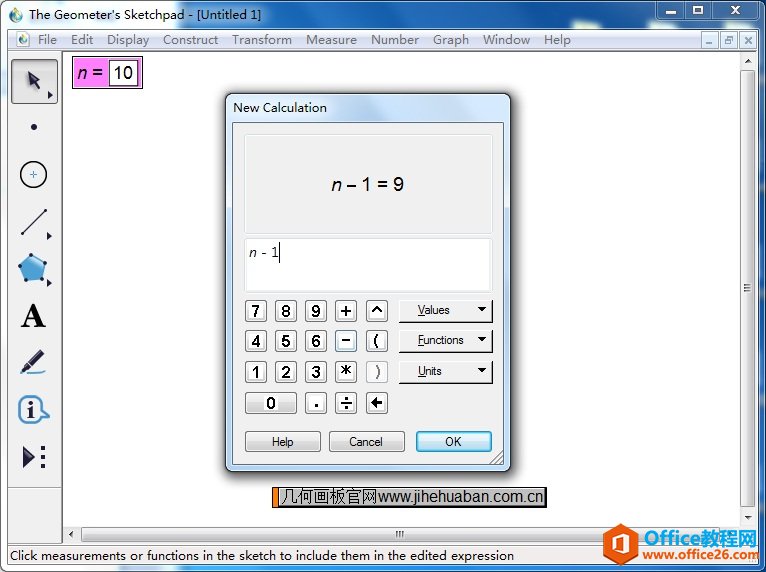
2.计算360°÷n。
单击上方的“数据”菜单,在其下拉选项选择“计算”命令,在弹出的对话框计算360°÷n的值。具体是先输入360,然后在单位下选择度,然后点击“÷”号,单击参数n,这样就可以自动计算出数值。
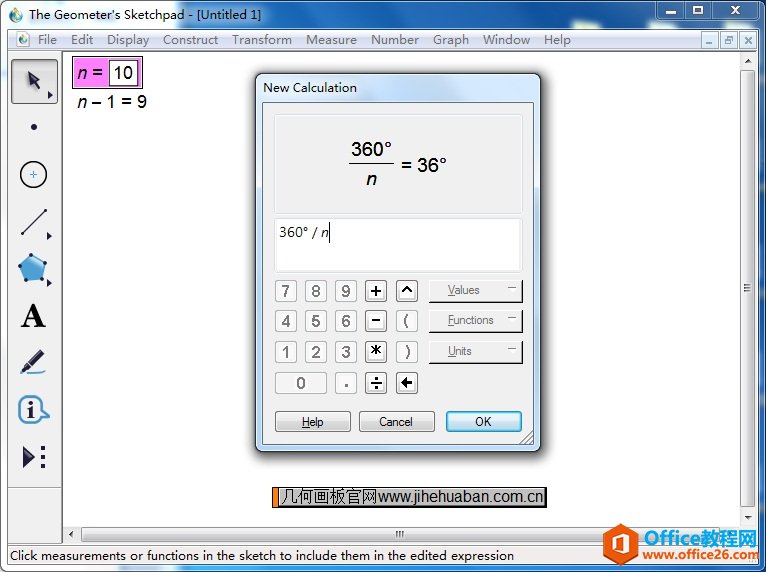
3.画一个圆,并在圆上取一点A。
选择左侧工具栏的圆工具任意画一个圆,然后用点工具在圆上任取一点A,如下图所示。
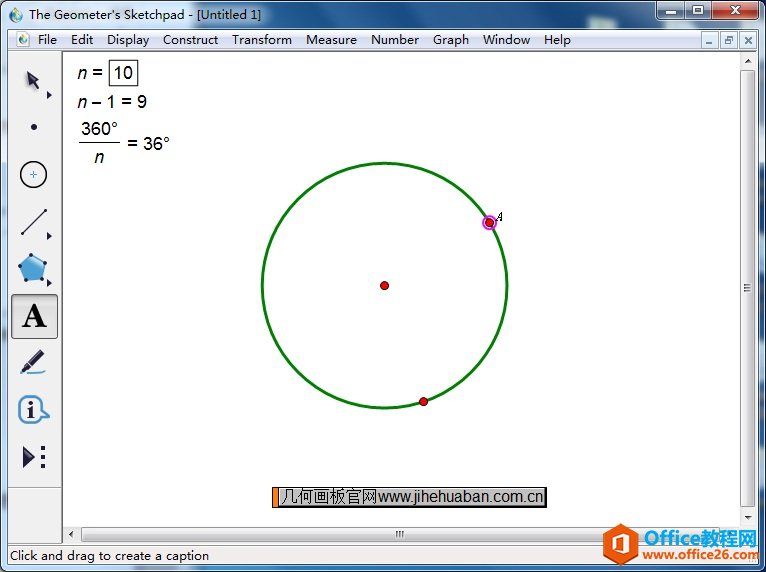
几何画板除了可以画圆外,还可以用来验证圆面积公式,具体可参考:如何推导圆面积计算公式?
4.执行旋转命令。
选中点A,执行“变换”——“旋转”命令,然后点击第2步计算得到的值,单击确定可得到一个点A’,连接圆心和点A’。
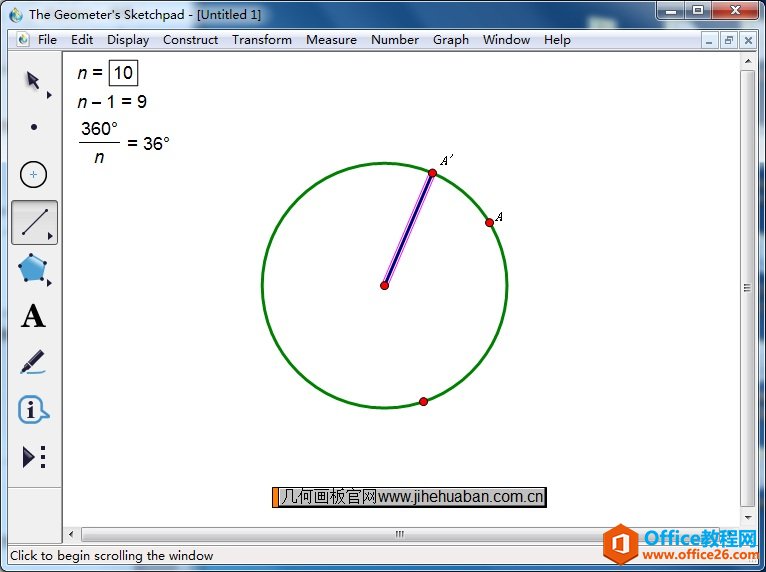
5.执行深度迭代命令。
选中点A和n-1(注意先后顺序不要错了),单击“变换”菜单,然后按住Shift键,这个时候迭代命令会变成深度迭代,点一下,然后单击一下点A',就会出现如下图所示的效果。
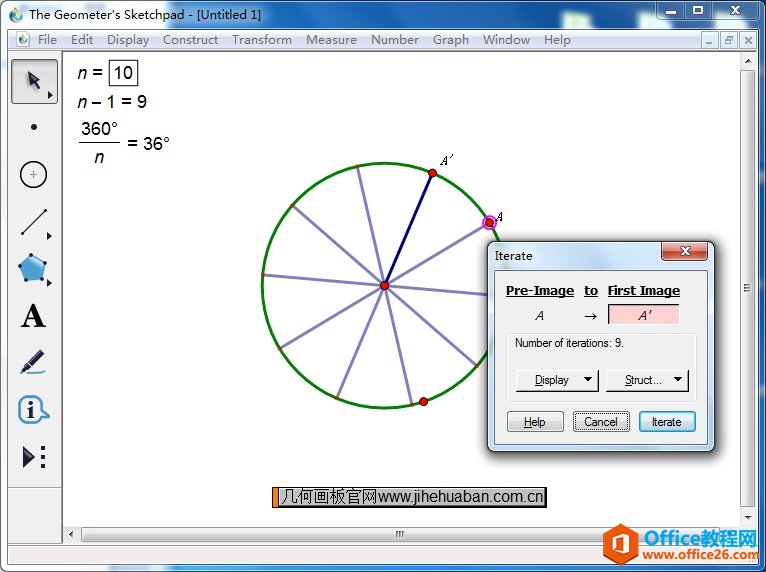
6.实现n等分圆。
最后点击迭代按钮,就可以实现n等分圆的效果,改变参数n的值,就可以实现不同的等分圆效果。
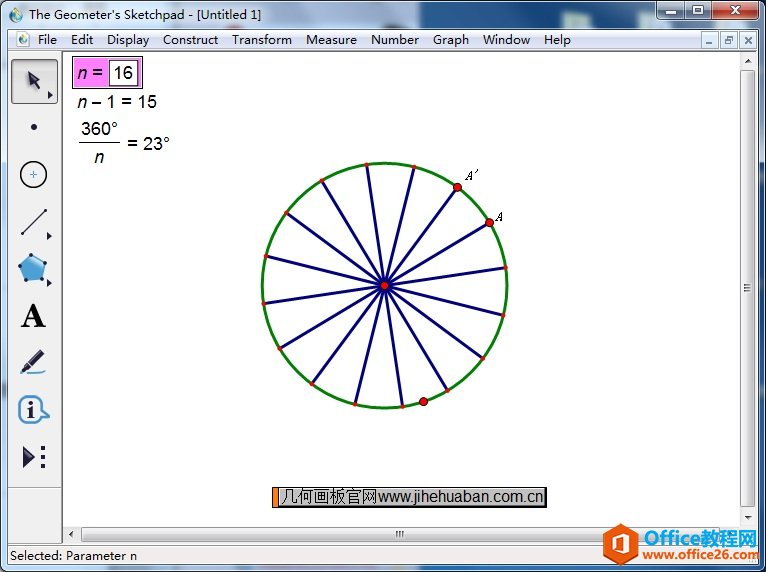
以上就是给大家介绍的借助几何画板的深度迭代功能n等分圆的方法,该功能非常强大,可以快速的实现将圆进行等分,只要改变参数n的值,就可以实现任意等分圆。
相关文章

几何画板是一个通用的数学、物理教学环境,提供丰富而方便的创造功能使用户可以随心所欲地编写出自己需要的教学课件。软件提供充分的手段帮助用户实现其教学思想,可以说几何画板是......
2021-09-28 172 几何画板功能

几何画板界面及特色体现几何画板特色主要体现在以下几个方面:一、便捷的交流工具由于每个画板都可以被用户按自己的意图修改并保存起来,它特别适合用来进行几何交流、研究和讨论......
2021-09-28 52 几何画板特色

几何是一门富有创造性的知识工具,可以发现对象之间有趣的关系。几何画板为您提供丰富的几何对象和使用方法,您不仅可以创建这些对象,并且建立之间的联系以及确定其属性。以下内容......
2021-09-28 273 几何画板对象元素